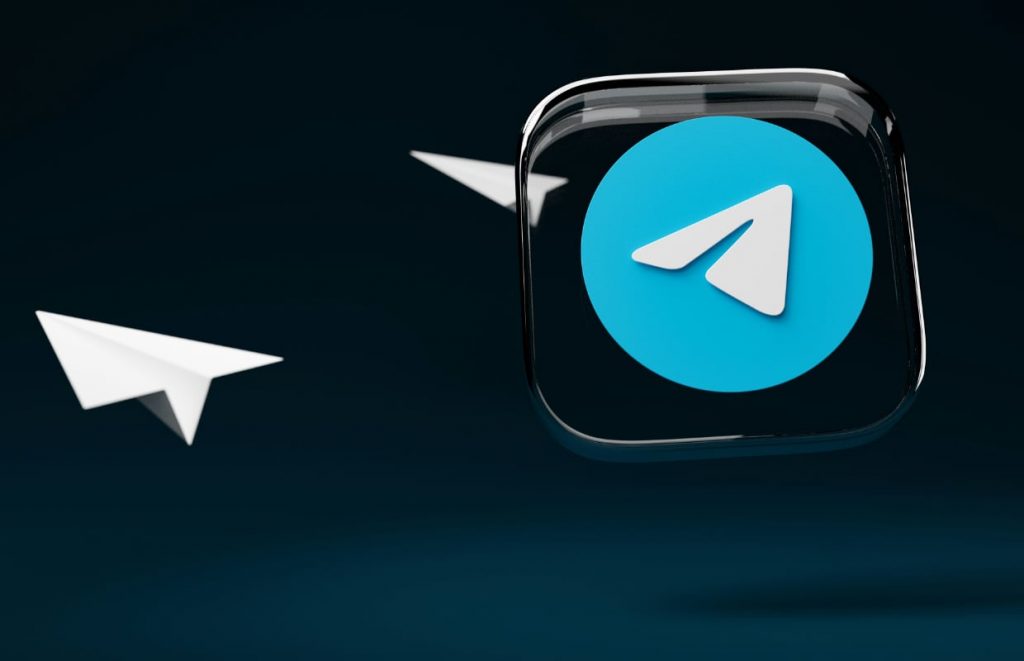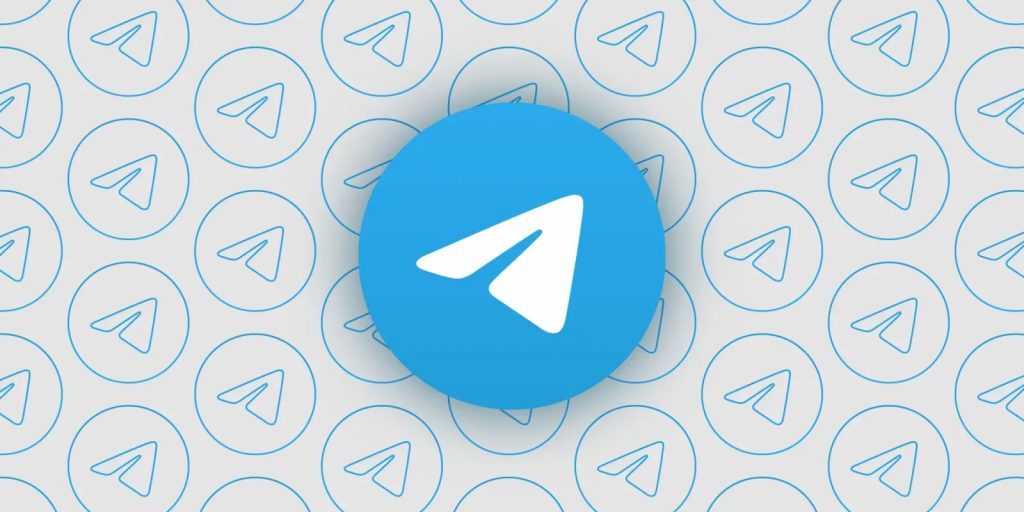Como instalar um aplicativo Android em um computador Windows
Por diversas razões, você pode se interessar em executar um aplicativo desenvolvido para o Android em seu computador Windows. Pois o BlueStacks, um emulador de aplicativos, torna isso possível. Siga os seguintes passos para começar a utilizá-lo:
1. Baixe o instalador
Faça o download do instalador do BlueStacks para Windows clicando aqui ou visitando o site oficial: www.bluestacks.com
2. Instale o programa
Execute o instalador, nomeadamente BlueStacks-SplitInstaller_native.exe
- Na janela principal do instalador, clique em Continue (continuar), e aguarde a instalação.
Nota: Uma conexão com a internet é necessária durante esse processo.
3. Habilite o Google Play
Após o final da instalação, o programa será iniciado automaticamente e um atalho será adicionado à área de trabalho do Windows.
- Ao ser iniciado pela primeira vez, o BlueStacks irá solicitá-lo a habilitar o Google Play, o serviço da Google que permite o download e a compra de aplicativos.
- Clique em Continue para fazer o login no serviço com a sua conta do Google.
4. Execute aplicativos
Agora, você baixar aplicativos diretamente do Google Play, utilizando o botão Search, como mostrado na imagem abaixo:
- Para iniciar aplicativos instalados, clique no botão All Apps localizado à direita.
Dica: Também é possível executar aplicativos presentes em seu computador (no formato .apk) com um clique duplo sobre o arquivo.